
როგორ უნდა შესუსტოთ სიტყვა დოკუმენტი სასურველ ზომაზე?
გზამკვლევი შეამციროს ზომა "Vordsk" ფაილი.
ნაოსნობა
ადამიანები, რომლებსაც ბევრი რამ აქვთ ტექსტის რედაქტორში Microsoft word.აუცილებლად შენიშნა, რომ გარკვეული დოკუმენტები სიტყვა. აქვს ზომა 20 - 30 კბდა ზომის ზოგიერთი მოდის 40 - 50 მბ. ეს განსხვავება ფაილების წონაში შეიძლება იყოს დოკუმენტის ორივე ფორმატისა და მესამე მხარის მასალების ტექსტში: სურათები, სხვადასხვა ტიპის მაგიდები და მსგავსი.
არაფერია საშინელი, თუ კომპიუტერი ამ ზომის ფაილს ერთ შემთხვევაში. მაგრამ თუ ათობით ან თუნდაც ასობით ასეთი დოკუმენტი, ისინი უბრალოდ "ჭამა" ყველა თავისუფალი სივრცე მყარ დისკზე.
ამ სტატიაში, თქვენ იხილავთ დეტალურ ინსტრუქციებს დოკუმენტების სწორი შეკუმშვისთვის. სიტყვა. და მათი ზომის შემცირება რამდენჯერმე.

სურათი 1. როგორ შეამციროთ სიტყვა დოკუმენტის ზომა?
როგორ უნდა შესუსტოთ სიტყვა დოკუმენტი სასურველ ზომაზე?
როგორც ზემოთ აღინიშნა, დოკუმენტების წონა სიტყვა. პირდაპირ დამოკიდებულია მათ შინაარსზე. ანუ, თუ სურათს დაამატებთ დოკუმენტს 1 მბ დოკუმენტში, მაშინ მისი ზომა შეიცვალა ტექსტის ზომით. არსებობს სამი მარტივი საბჭო, რათა შეამციროს საერთო დოკუმენტის ზომა. სიტყვა.:
რჩევა 1..
- დავაღწიოთ ყველა არასაჭირო სურათს დოკუმენტში სიტყვა.თუ ასეთი შესაძლებლობა არსებობს. თუ ფაილში მოცემული ყველა სურათები სასიცოცხლოდ მნიშვნელოვანია, მაშინ სცადეთ მათ და შეამცირონ გამოსახულების ხარისხი ნებისმიერი გრაფიკული რედაქტორით, შემდეგ კი დაამატეთ მათ დოკუმენტში.
- იმ შემთხვევაში, თუ თქვენ არ გაქვთ წყარო სურათები, და ვერ გაიყვანს მათ დოკუმენტიდან რაიმე მიზეზით, შემდეგ გააკეთეთ სკრინშოტი ღილაკის გამოყენებით " ბეჭდვითი ეკრანი.»კლავიატურაზე, გახსენით გრაფიკული რედაქტორი საღებავი. და ენდობით Screenshot ყველა არასაჭირო.
რჩევა 2..
- "Vordovsky" დოკუმენტში სურათების დამატება, დარწმუნდით, რომ მათ აქვთ ფორმატი Jpg.. ბევრი ადამიანი არ გადაიხდის ყურადღებას და გადაარჩენს სურათებს Png., რომლის ზომა დიდწილად აღემატება ფორმატს Jpg.მაგრამ ამავე დროს გამოსახულების ხარისხი არ არის ძალიან განსხვავებული.
რჩევა 3..
- თუ თქვენს დოკუმენტში სიტყვა. არ არსებობს სურათები, მაგრამ არსებობს მაგიდები ან თუნდაც ტექსტი, რათა შეამცირონ დოკუმენტის ზომა, შეინახეთ იგი ფორმატში " dOCX"(თუ ადრე მას ჰქონდა ფორმატი" ლოჯი"). ეს ფორმატი "Vordovsky" დოკუმენტი ხელმისაწვდომია რედაქტორის ვერსიაში Microsoft Word 2007. და მოგვიანებით.
- მენიუში დაგჭირდებათ " საქაღალდე»აირჩიეთ საქონელი" Შეინახე როგორც"და ფანჯარაში, რომელიც ხსნის, აირჩიეთ დოკუმენტის ფორმატი" dOCX».
- მიზეზი, რის გამოც ფორმატის დოკუმენტები " dOCX»წონა ოთხი ან ხუთჯერ ნაკლები ფორმატის დოკუმენტები" ლოჯი"ეს არის ის, რომ კომპანია დეველოპერები Microsoft. Root Rewote და დასრულდა მთელი პაკეტი. Microsoft Office 2007. და ზემოთ, რის შემდეგაც ახალი ფაილის ფორმატი დაიწყო არქივში რირი ან Zip..
როგორ შეამციროს წონა სურათები საღებავი გრაფიკული რედაქტორი?
თუ თქვენი დოკუმენტი სიტყვა. შეიცავს დიდი რაოდენობით გამოსახულებებს, რომელთა ზომა აუცილებელია, მაგრამ თქვენ არ გაქვთ ოდნავი იდეა, თუ როგორ უნდა გავაკეთოთ ეს, შემდეგ გააკეთე შემდეგი:
Ნაბიჯი 1.
- აწარმოეთ სტანდარტული გრაფიკული რედაქტორი " საღებავი.", რომელიც იმყოფება ოპერაციული სისტემის ყველა ვერსიაში ქარხანა.
- ამისათვის გახსენით მენიუ " დასაწყისი"გააფართოვოს სექცია" ყველა პროგრამა", იპოვეთ საქაღალდე" სტანდარტი»და დაწკაპეთ რედაქტორი ხატი საღებავი.».
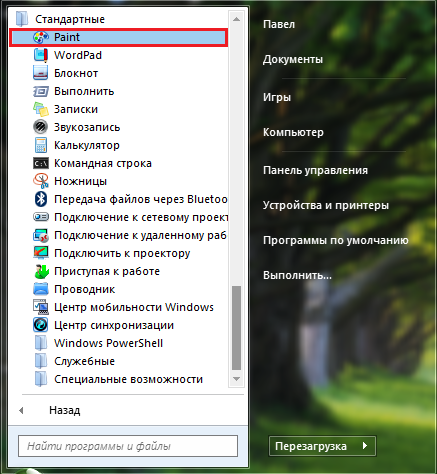
გამოსახულება 2. დაწყებული საღებავი რედაქტორი საღებავი.
ნაბიჯი 2..
- ზედა მარჯვენა კუთხეში რედაქტორის გახსნის შემდეგ დააჭირეთ ხატულას დოკუმენტის სახით მთავარ მენიუს და აირჩიეთ " გახსნა».
- დირიჟორი ფანჯარაში, რომელიც გამოჩნდება, იპოვეთ გამოსახულება კომპიუტერზე, რომლის ზომაც გსურთ შეამციროთ და პროგრამაში გახსნას.
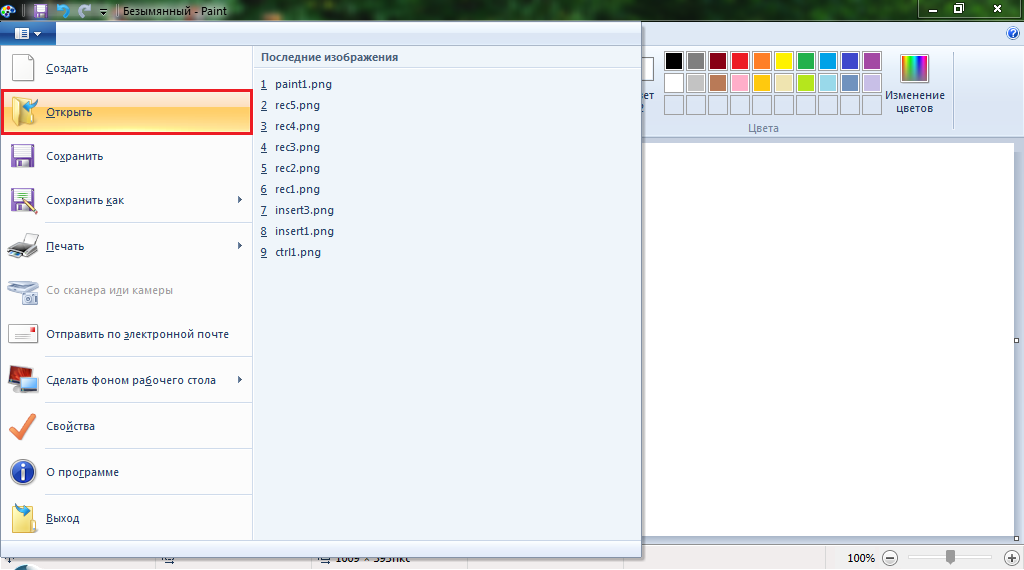
სურათი 3. გახსენით დესკტოპის გამოსახულება.
ნაბიჯი 3..
- ჩვენი მაგალითიდან გამოსახულება იმდენად დიდია, რომ რედაქტორის მხოლოდ მცირე ნაწილი სამუშაო ადგილია. დასაწყისისთვის, აუცილებელია მისი გაფართოების შემცირება.
- ამისათვის დააჭირეთ "ხატი" შეცვალეთ ზომა ან დახრილობა»პანელი, რომელიც მთავარ პროგრამის ფანჯარაში არის.
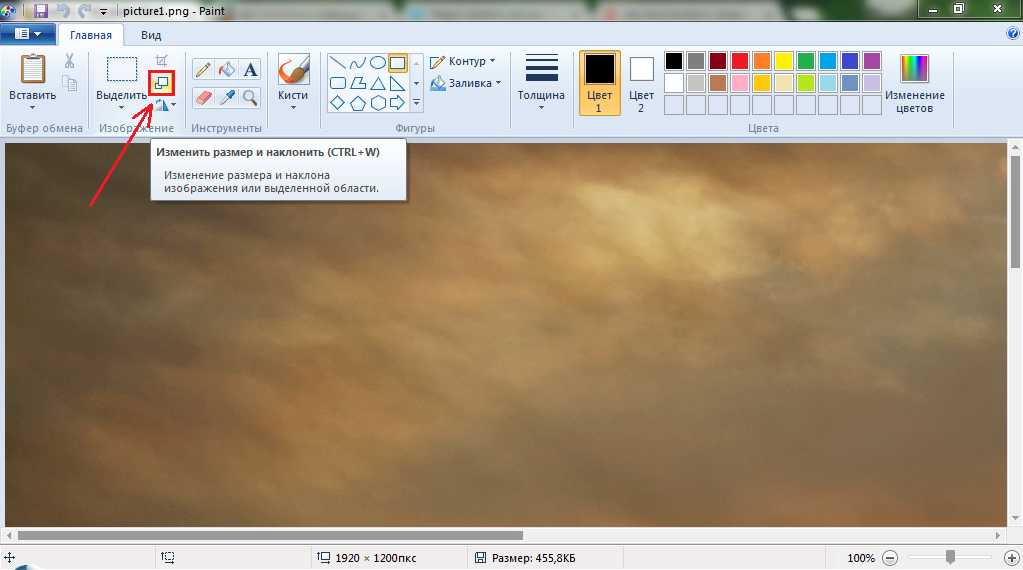
სურათი 4. გადადით გამოსახულების ზომის ცვლილების ინსტრუმენტზე.
ნაბიჯი 4..
- ფანჯარა გაიხსნება გამოსახულების ზომით. თუ გსურთ სურათების პროპორციები შენახული, შემდეგ კი დააინსტალირეთ ხაზი " შეინახეთ პროპორციები».
- თქვენ ასევე გთავაზობთ ორი ტიპის განზომილების ერთეულს, რომელშიც თქვენ შეიცვლება გამოსახულების ზომა: ინტერესი და პიქსელები. ჩვენი პირადი აზრით, უმჯობესია შეცვალოს ზომა პროცენტით.
- გაორმაგდეს გამოსახულების შემცირება, სვეტში მითითებული " ჰორიზონტალურად"ღირებულება ბ 50%. იგივე ღირებულება ავტომატურად იქნება ჩაწერეთ სვეტში " ვერტიკალურად».
- დააჭირეთ ღილაკს "ღილაკს" კარგი"და შეხედეთ შედეგს.
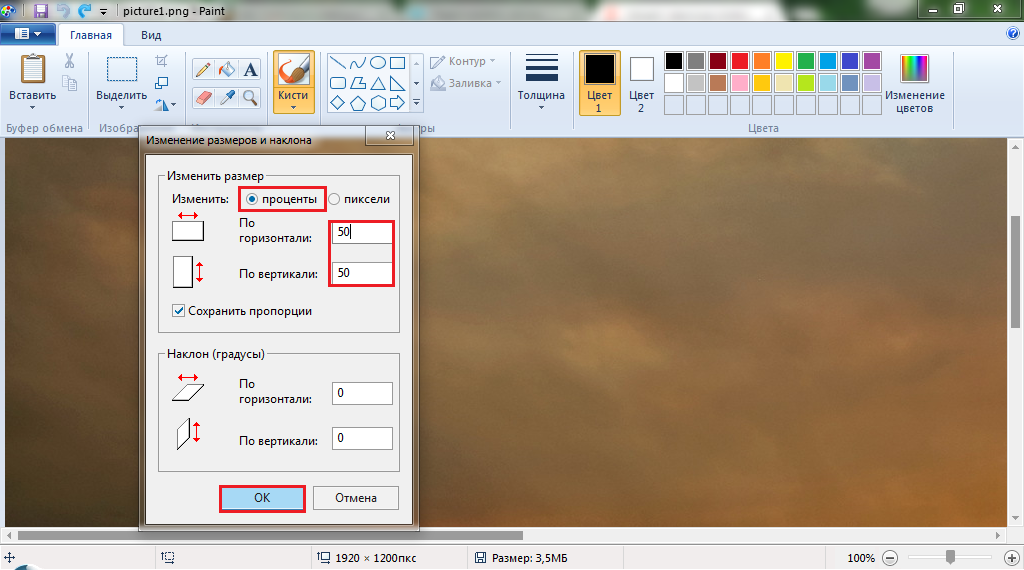
სურათი 5. გამოსახულების პარამეტრების შექმნა.
ნაბიჯი 5..
- როგორც ხედავთ, გამოსახულება შეკუმშული იყო ზუსტად ორჯერ და ახლა თითქმის მთლიანად მოათავსეს გრაფიკული რედაქტორის სამუშაო ადგილას.
- გარდა ამისა, თუ საჭიროა, თქვენ შეგიძლიათ გაჭრა ყველაფერი superfluous სურათზე. ამისათვის აირჩიეთ ინსტრუმენტი პანელი. შერჩევა"და მაუსით, აირჩიეთ ობიექტი, რომელიც გჭირდებათ სურათზე.
- როგორც კი ობიექტი ხაზს უსვამს, დააჭირეთ ინსტრუმენტს " მორცხვი».
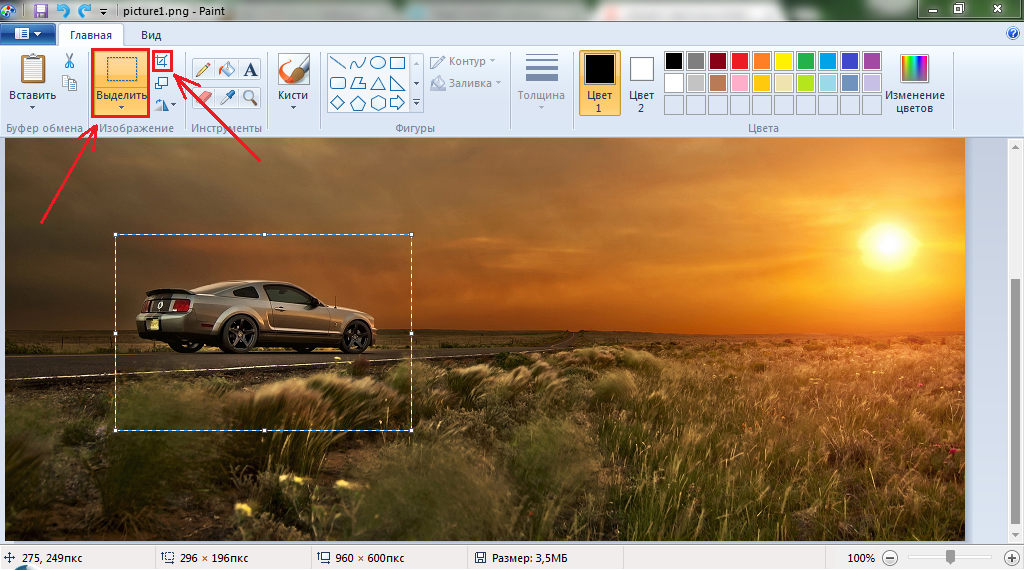
სურათი 6. შერჩევა და cropping გამოსახულება.
ნაბიჯი 6..
- სურათზე გაქრა, ყველაფერი ზედმეტია და მხოლოდ ობიექტი გჭირდებათ სამუშაო ადგილას. ახლა პატარა დარჩა. აუცილებელია სურათის სურათის შენახვა ფორმატში Jpg..
მნიშვნელოვანია: ადრე ყურადღება მიაქციეთ ნიმუშის მიმდინარე წონას, რომელიც ჩამოთვლილია მთავარი რედაქტორის ფანჯარაში. ჩვენს მაგალითში, ეს 3.5 MB. დამახსოვრება ზომა.
- დაწკაპეთ კლავიატურის გასაღები " F12."გამოჩნდა ფანჯარაში, დააყენეთ გამოსახულების სახელი და მიუთითეთ საქაღალდე.
- სვეტში " Ფაილის ტიპი»აირჩიეთ" Jpg."და დააჭირეთ ღილაკს" ღილაკს " Გადარჩენა».
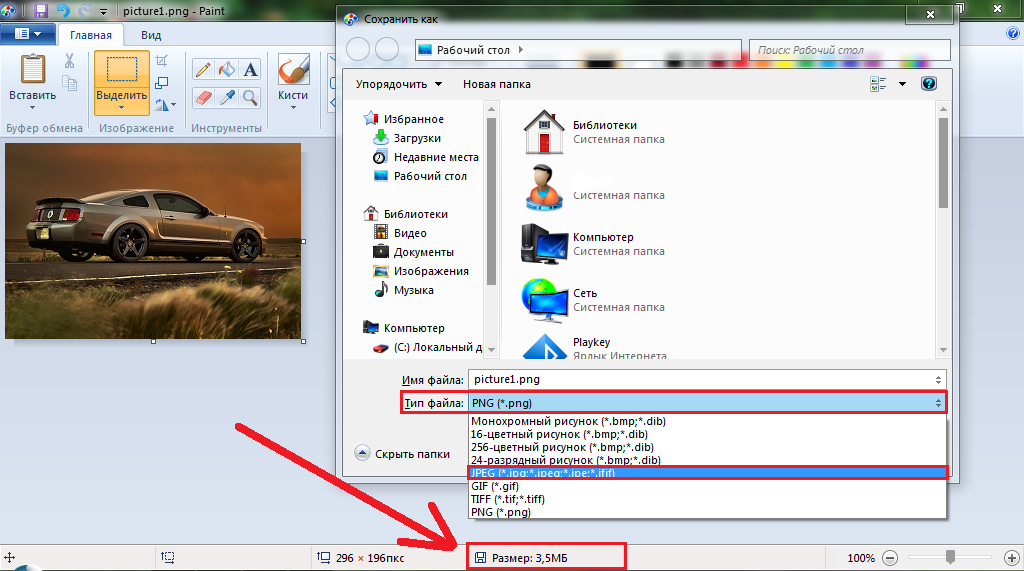
სურათი 7. შეცვლილი გამოსახულების შენახვა.
ნაბიჯი 7..
- ახლა, რომ თქვენ გადაარჩინა ნახაზი ფორმატში Jpg., უკანა ყურადღება მიაქციეთ ფაილის ზომას გრაფიკული რედაქტორის ფანჯარაში. Ის იყო 3.5 MBდა გახდა 23.5 Kb. შთამბეჭდავი შედეგი, არ არის ეს?
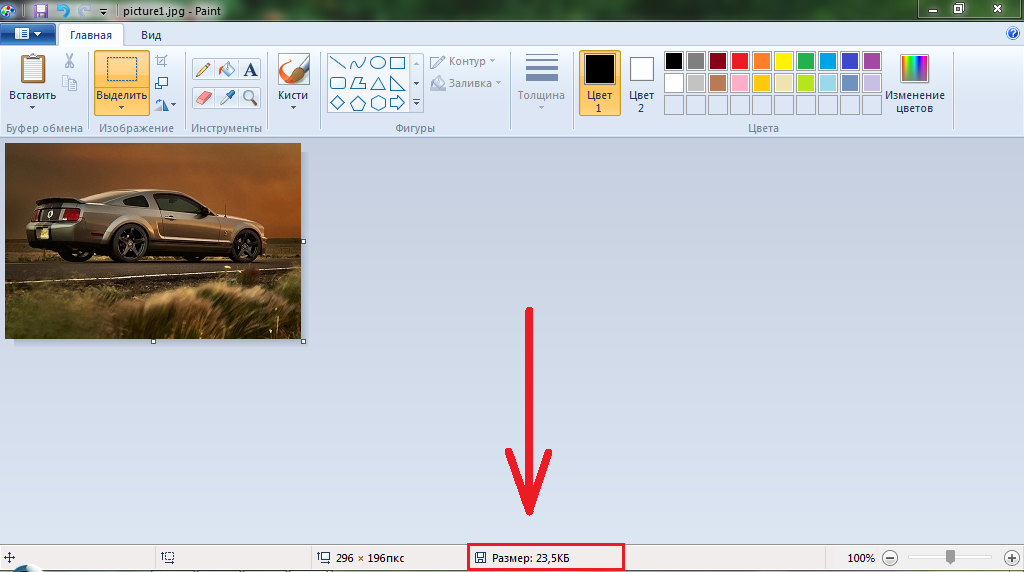
სურათი 8. სურათების ზომის შედარება.
როგორ შევამციროთ ნახატების ტექსტური რედაქტორი?
თუ გრაფიკული რედაქტორის საშუალებით ნახაზების წონის შემცირება საღებავი. როგორც ჩანს, თქვენ ძალიან tedious ოკუპაცია, მაშინ არსებობს უფრო სწრაფი გზა შეკუმშოს მათ მეშვეობით სიტყვა.. თუმცა, ღირს დათბობა, რომ შედეგი იქნება გაცილებით უარესი, რადგან გამოსახულების ფორმატი იგივე რჩება. ეს ხდება შემდეგნაირად:
Ნაბიჯი 1.
- გახსენით თქვენი დოკუმენტი სიტყვა., დააწკაპუნეთ ერთ-ერთ სურათზე და გადადით " ფორმატი»მთავარი რედაქტორის ფანჯრის ზედა ნაწილში.
- შემდეგი პანელი, დააჭირეთ ღილაკს "ღილაკს" დაჯექი ნახატები».
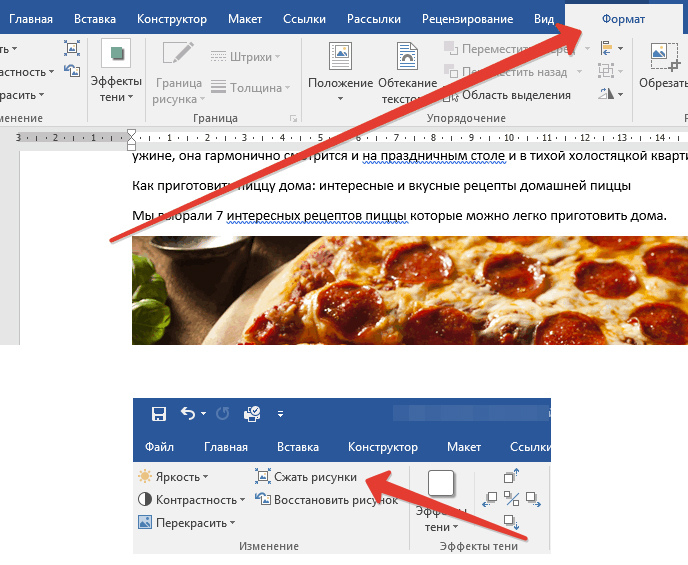
სურათი 9. ხატვის შეკუმშვის ინსტრუმენტი.
ნაბიჯი 2..
- ფანჯარა გამოჩნდება, რომელშიც თქვენ უნდა დააყენოთ მარკერის საპირისპირო ხაზი " გამოიყენეთ ეს ნახაზი" თუ ამ პარამეტრი იგნორირებით, ცვლილებები მთელ სურათს მიმართავს დოკუმენტში.
- არსებობს ვარიანტი " წაშლა Cropped ნიმუშების" ეს არის შედარებით პრინციპი cropping images საღებავი.. გამოყენებამდე, აუცილებელია გაითვალისწინოს, რომ შეუძლებელი იქნება გააუქმოს pruning.

სურათი 10. პარამეტრების და მოსავლის ნიმუშების მოწყობა.
